Canon MP268使用心得及測試報告 - 印表機
By Regina
at 2008-10-16T23:37
at 2008-10-16T23:37
Table of Contents
●外觀
在順發舊機換新機活動結束的前一天,去買了Canon MP268事務機回來
,原本2990元,拿了我多年未用的舊印表機Hp DeskJet 400,可以折
600元,花了2390元。沒想到我這一台古董印表機沒有丟掉,原本還認
為它一文不值且留著也占空間,不過在這次的活動剛好派上用場,折
扣600元還滿多的。
店員也只是看了一下舊印表機的外觀,並沒有測試能不能用。去順發
店裡的時候,他們剛好剩一台,好在不用多跑一趟或跑到其它分店去。
原本就想說,也許機車前面空間塞不下這台,不過這台原本尺寸的高度
155mm,比其它台事務機算是沒那高的了,所以整個紙箱外包裝的後厚
度也沒那麼厚,剛好可以塞到機車前。
回到家後,終於要拆開了。
外紙盒包裝:
http://i273.photobucket.com/albums/jj215/oshios_2008/B1.jpg
 讓我一種拆禮物的心情。
讓我一種拆禮物的心情。
Canon MP268初露臉:
http://i273.photobucket.com/albums/jj215/oshios_2008/B2.jpg
 拿出來後,它上頭還包了許多膠帶及塑膠套,包得很仔細。
拿出來後,它上頭還包了許多膠帶及塑膠套,包得很仔細。
Canon MP268真面目:
http://i273.photobucket.com/albums/jj215/oshios_2008/B3.jpg
 白色的金屬色澤還算不錯,操作按鍵在右邊。
白色的金屬色澤還算不錯,操作按鍵在右邊。
Canon MP268掃描平台:
http://i273.photobucket.com/albums/jj215/oshios_2008/B4.jpg
 上蓋往上翻後,就是掃描器的地方了。上蓋與底部接合的地方
上蓋往上翻後,就是掃描器的地方了。上蓋與底部接合的地方
可以約略抬高兩公分,在掃描沒那麼厚的雜誌或筆記本,可以
輕鬆蓋住。
Canon MP268進紙匣:
http://i273.photobucket.com/albums/jj215/oshios_2008/B5.jpg
 算是三段式的延伸,沒在用印表機的時候,把這三片板子收回去,
算是三段式的延伸,沒在用印表機的時候,把這三片板子收回去,
可以蓋好以防灰塵。
Canon MP268進紙匣放紙後:
http://i273.photobucket.com/albums/jj215/oshios_2008/B6.jpg
 我放了100張紙整,差不多還可再塞10、20張,不過沒必要那麼勉強
我放了100張紙整,差不多還可再塞10、20張,不過沒必要那麼勉強
的把進紙匣都塞滿。缺點是紙張軟軟地往後躺,主要是這三片延伸
的板子不夠長,最上方的那塊板子也梢微往後仰。
Canon MP268墨水匣處:
http://i273.photobucket.com/albums/jj215/oshios_2008/B7.jpg
 在掃描器的下方,翻起來的下面空間,就是處理列印及影印的地方。
在掃描器的下方,翻起來的下面空間,就是處理列印及影印的地方。
把下方的蓋子往下翻,再將中間的方形小板子翻出來,列印完後的紙
張並不會跑太出來外面,95%以上的長度都乖乖地躺在延伸的板子以
內,比較不用怕紙張掉了出來。另外右下方有讀卡的插槽。
小插曲:當我膠帶及塑膠套都拆完後,在事務機下方出紙處的那個空
間,看到了附贈的黑色及彩色兩顆墨水匣。不過翻了紙箱及事務機上
上下下許多回,始終遍尋不著電源線及USB傳輸線。心想可能廠商或
店家他們沒放進去,在考慮要不要打電話過去店家反應,要不要過去
店家拿電源線及USB傳輸線呢?店家離家裡又有點遠,40分鐘的車程
,實在有點懶的過去。況且紙箱上又寫,他們的產品在包裝時有錄影
存證,這麼剛好我買的的這台漏放了電源線及USB傳輸線嗎?
就先將數位相機的電池充電器之電源線及外接式燒錄機的USB傳輸線
拿來用再說,安裝完軟體後,還在想是不是要打電話跟店家講一下
比較好,拿不到這兩條就算了。拆了兩墨水盒的外包裝後,一切明
朗了,電源線及USB傳輸線跟墨水匣放一起,原來只是我弄錯了。
----------------------------------------------------------------------------
●列印
列印圖及文字的清晰表現挺不錯的,列印的速度不論是黑白或彩色
,都還滿快的感覺,比起我之前用EPSON C45快多了。缺點是當按下
列印後,啟動的時間稍微有點遲頓,不過一張接著一張印時就滿快
的。另一缺點是把紙吸進去有點大聲,沒有心裡準備可能會被嚇到
,不過這種聲音我覺得還可以接受,所以沒開啟靜音模式。
----------------------------------------------------------------------------
●掃描
Ⅰ.使用一篇有文有圖的A4文件,列印出來後再來測試掃描。
原本的文章(直接將word檔掃成圖檔)
http://i273.photobucket.com/albums/jj215/oshios_2008/BB1.jpg
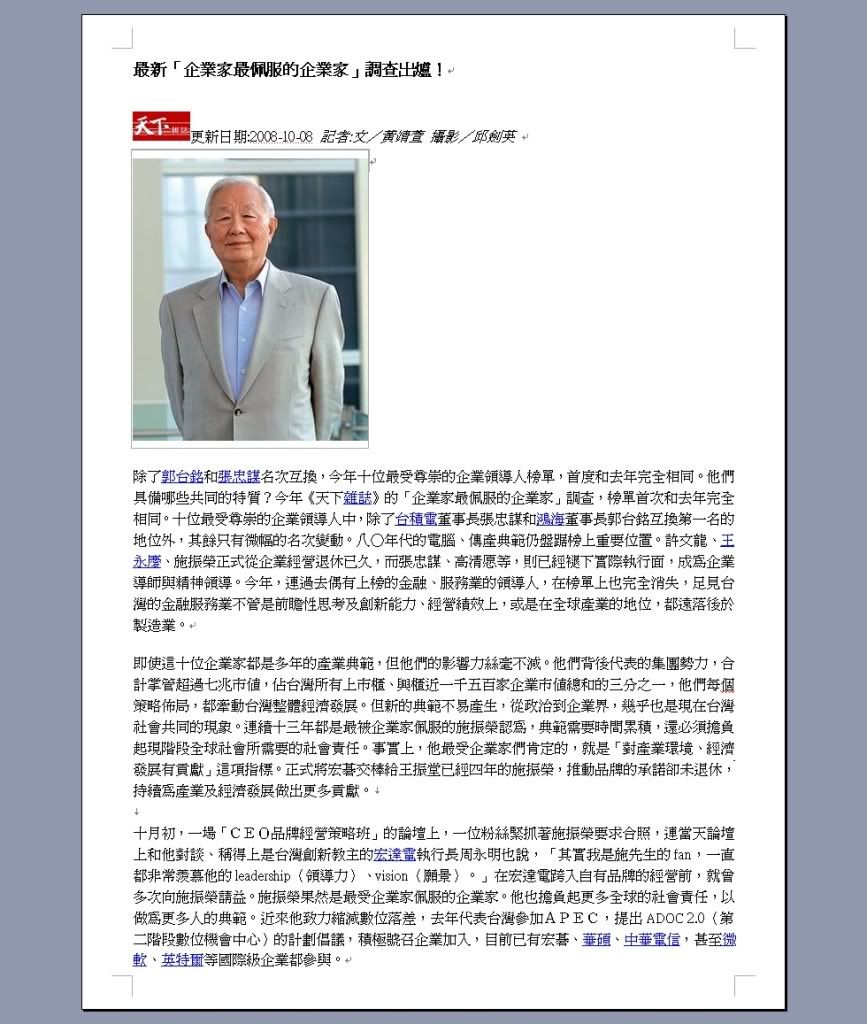
1.「使用掃描器驅動程式」無打勾(預設)
(1).設定解析度300 dpi、文件類型為黑白文件,花了約20秒。
http://i273.photobucket.com/albums/jj215/oshios_2008/BB2.jpg
 文字的清晰表現沒有說很好,有點太淡的感覺。
文字的清晰表現沒有說很好,有點太淡的感覺。
(2).設定解析度300 dpi、文件類型為彩色文件,花了約50幾秒。
http://i273.photobucket.com/albums/jj215/oshios_2008/BB3.jpg
 掃出來的結果,文字及圖片都很淡的感覺。接著提高到到600 dpi
掃出來的結果,文字及圖片都很淡的感覺。接著提高到到600 dpi
,文字及圖片的表現還是一樣慘白。
(3).設定解析度300 dpi、文件類型為彩色雜誌,花了約50幾秒。
http://i273.photobucket.com/albums/jj215/oshios_2008/BB4.jpg
 掃出來的結果,文字及圖片比彩色文件又淡更了一點。
掃出來的結果,文字及圖片比彩色文件又淡更了一點。
(4).設定解析度300 dpi、文件類型為彩色相片,花了約76秒。
http://i273.photobucket.com/albums/jj215/oshios_2008/BB5.jpg
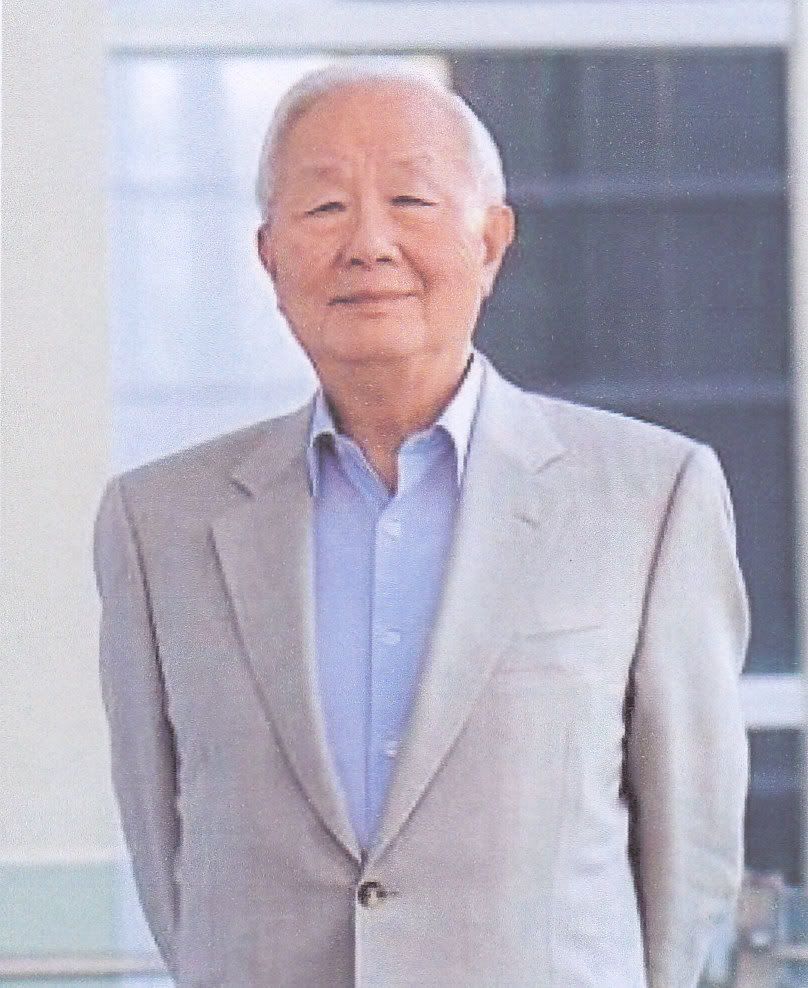 http://i273.photobucket.com/albums/jj215/oshios_2008/BB6.jpg
http://i273.photobucket.com/albums/jj215/oshios_2008/BB6.jpg
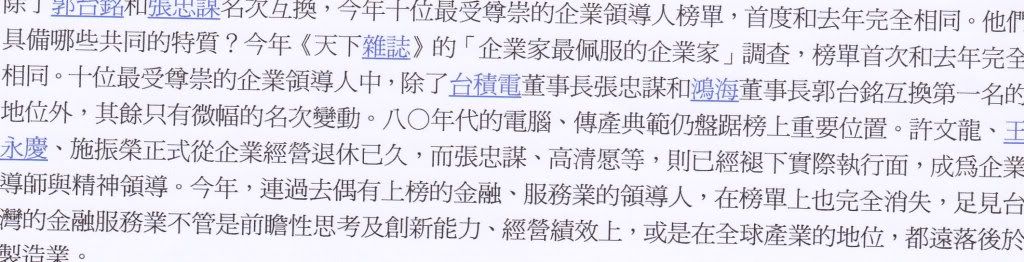 http://i273.photobucket.com/albums/jj215/oshios_2008/BB7.jpg
http://i273.photobucket.com/albums/jj215/oshios_2008/BB7.jpg
 http://i273.photobucket.com/albums/jj215/oshios_2008/BB8.jpg
http://i273.photobucket.com/albums/jj215/oshios_2008/BB8.jpg
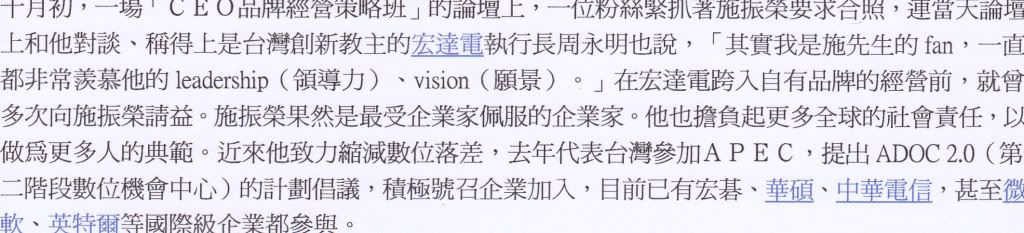
它將圖單獨掃成一個檔,圖片還是太淡。文字的部份,共三段被掃
成三個檔,但每一段的上下左右的文字都沒有完全被掃進來。
顯然掃瞄有文有圖的文件,若只需要圖片檔,可以將文件類型設為
彩色圖片,它自動將圖分離出來;或是整張A4文件先掃成一個圖檔
或pdf檔,再將圖片的部份自行裁切。
由這次的掃描瞭解到,若同時有幾張照片就同時放至掃描平台擺好,
每張圖之間要稍區隔開來,掃描過後自然將這幾個圖分開儲存。
試了幾種設定後,掃描的結果都不盡理想。一度還以為它的掃描就
是爛。後來想說先掃完,再用其它圖片軟體來改亮度、對比。不過
亮度、對比要改多少才能最接近原來的文件,似乎也是很麻煩的事
情。
2.基本模式的設定
「使用掃描器驅動程式」打勾,按「開啟掃描驅動程式」。
左邊看到的是之前掃的文圖,右邊顯示第一頁的「基本模式」,
「選擇來源」預設為【相片(彩色)】,改成【雜誌(彩色)】,
左邊的圖檔顯示變成較接近原來的文件色調。接下來按右下角的
「掃描」,跟上面提到的文件類型為彩色雜誌差不不多,都花了
約50幾秒。接下來就跳回儲存畫面,存檔出來吧。
http://i273.photobucket.com/albums/jj215/oshios_2008/BB9.jpg
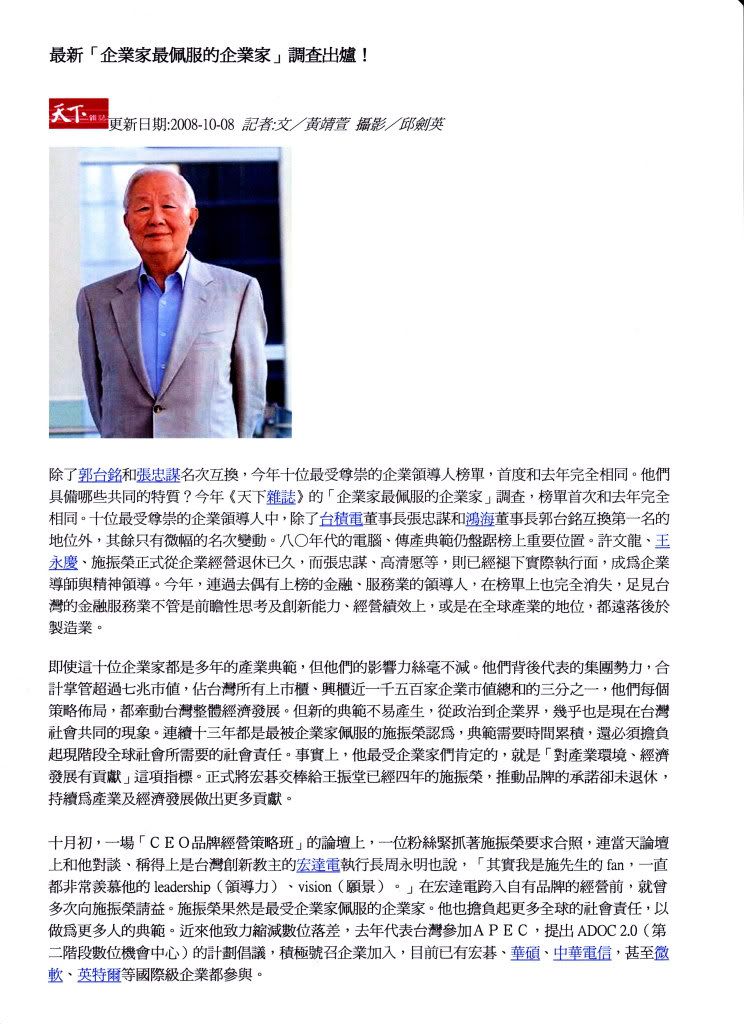
整體來說,圖的表現出來比之前都用預設來掃描清楚了許多,不過色
調偏紅黑。字體的的表現也清楚多了,反而像是粗體字。不過這樣印
出來會比較耗墨水外,圖片色調的感覺還是不夠好。
3.進階模式的設定
後來查了一下它的電子手冊:進階指南 > 疑難排解 > 掃描問題 >
掃描品質(顯示於監視器上的影像)欠佳 > 檢查7: 如果色調一致的
影像色調(例如天空)與原始文件不一致,請採用以下方法並再次掃描。
(1)在ScanGear(掃描器驅動程式)的進階模式標籤中設定影像設定中的
自動色調為關閉。
(2)從ScanGear(掃描器驅動程式)的進階模式標籤開啟喜好設定對話方
塊,並在色彩設定標籤上設定色彩匹配。
http://i273.photobucket.com/albums/jj215/oshios_2008/BB10.jpg
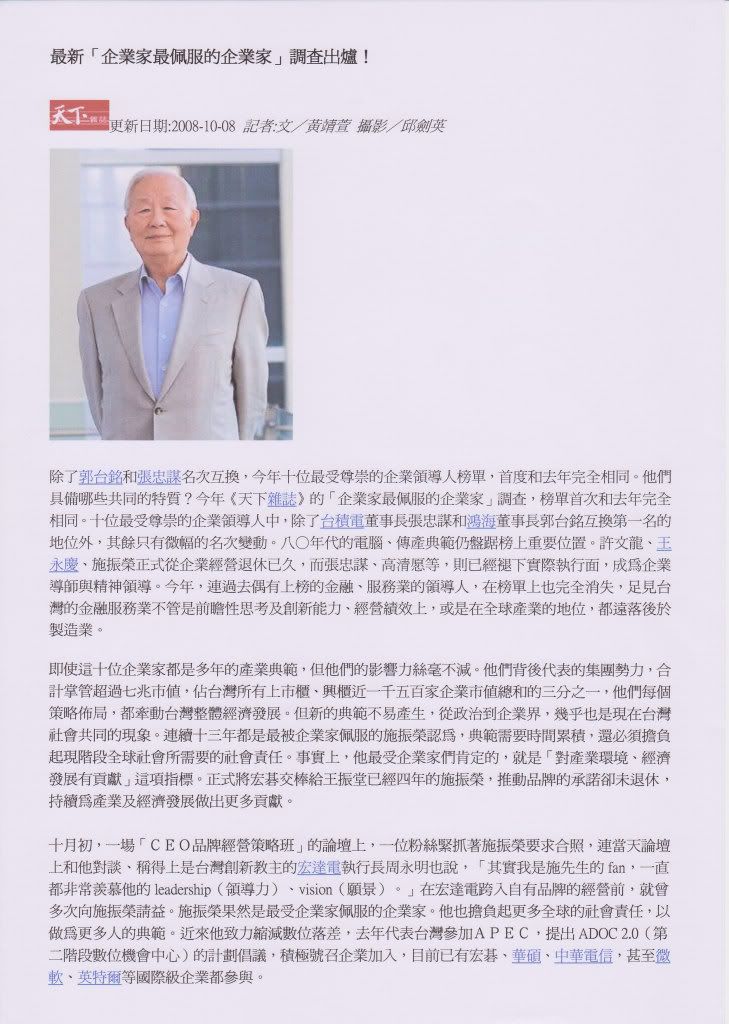
經過如此的設定後,圖片的表現略比原來的圖稍淡了些,色調也不會太
過紅黑而有失真感,還算可以接受。文字本身不會太淡,也不會太像粗
體,滿接近原的的。不過因為把自動色調關閉的原因,文字的底色就沒
被判別是白色的,底色有點灰灰的感覺,所以閱讀文字的清晰度稍微受
影響。
若只有單獨掃描圖片或相片,那麼改一下進階模式的設定,掃描之後能
夠得到比較接近原來的色調感。若掃一整張文字,想要對比清楚一點,
就修改基本模式的設定;或是用隨機附的OCR軟體把文件圖檔,辨別為文
字檔後,再做編輯。
Ⅱ.使用晶片讀卡機的外包裝盒來做掃描測試
1.「使用掃描器驅動程式」無打勾(預設)
http://i273.photobucket.com/albums/jj215/oshios_2008/B11.jpg
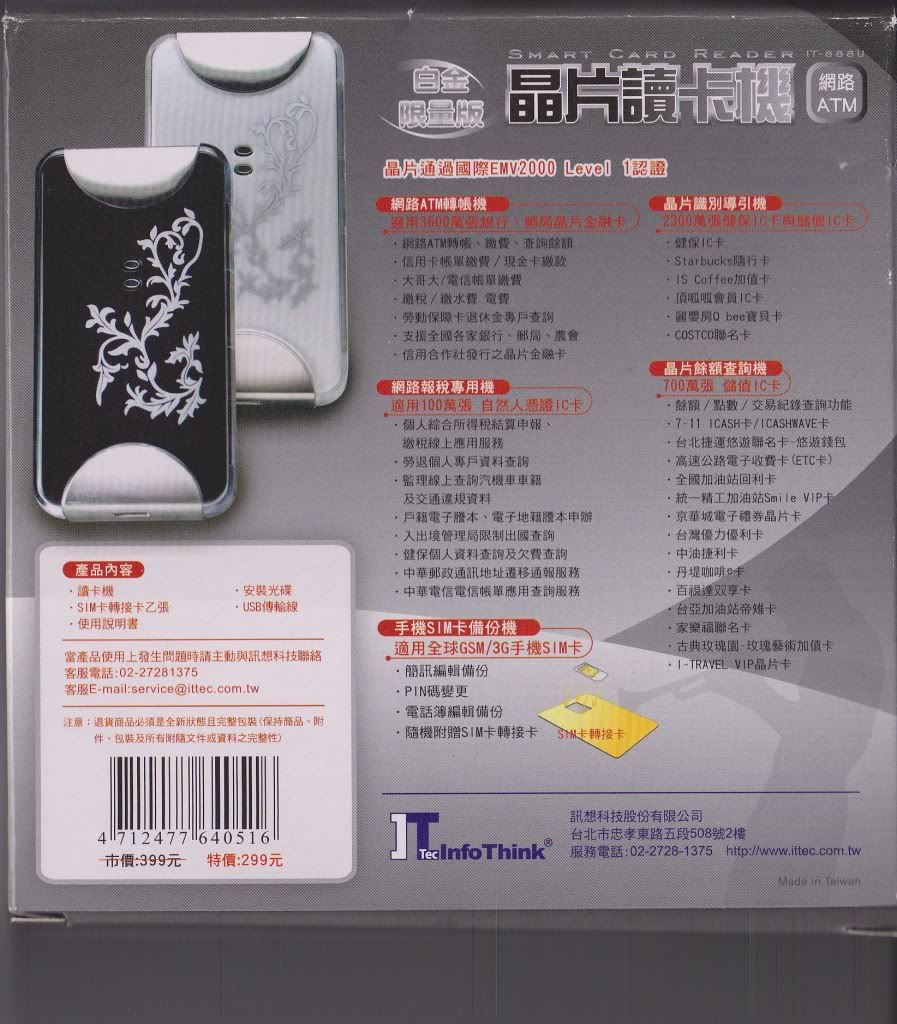 用最簡單預設的方式來掃描看看,出來結果其圖案的色調及光澤的,很接
用最簡單預設的方式來掃描看看,出來結果其圖案的色調及光澤的,很接
近原來真實的圖案。嚴格說起來,圖案的顏色與深淺都還滿正確的,不過
注意看仍有一些一條色澤不夠均勻的地方(網紋)。
但是比起上面用預設來掃描A4文件的圖,圖的真實感表現的好多了,大概
是因為那A4文件是經由印表機列印出來的,跟列印解析度也有關聯。另外
,原本外包裝盒的字都滿小的,掃描出來的文字部份,算是表現的滿清楚
的。
2.基本模式的設定
上面的A4文件測試有瞭解,只改基本模式可以讓文字及圖的變得稍深一
點。因此將「基本模式」的「選擇來源」預設為【相片(彩色)】,改成
【雜誌(彩色)】,來進行掃描測試。
http://i273.photobucket.com/albums/jj215/oshios_2008/B12.jpg
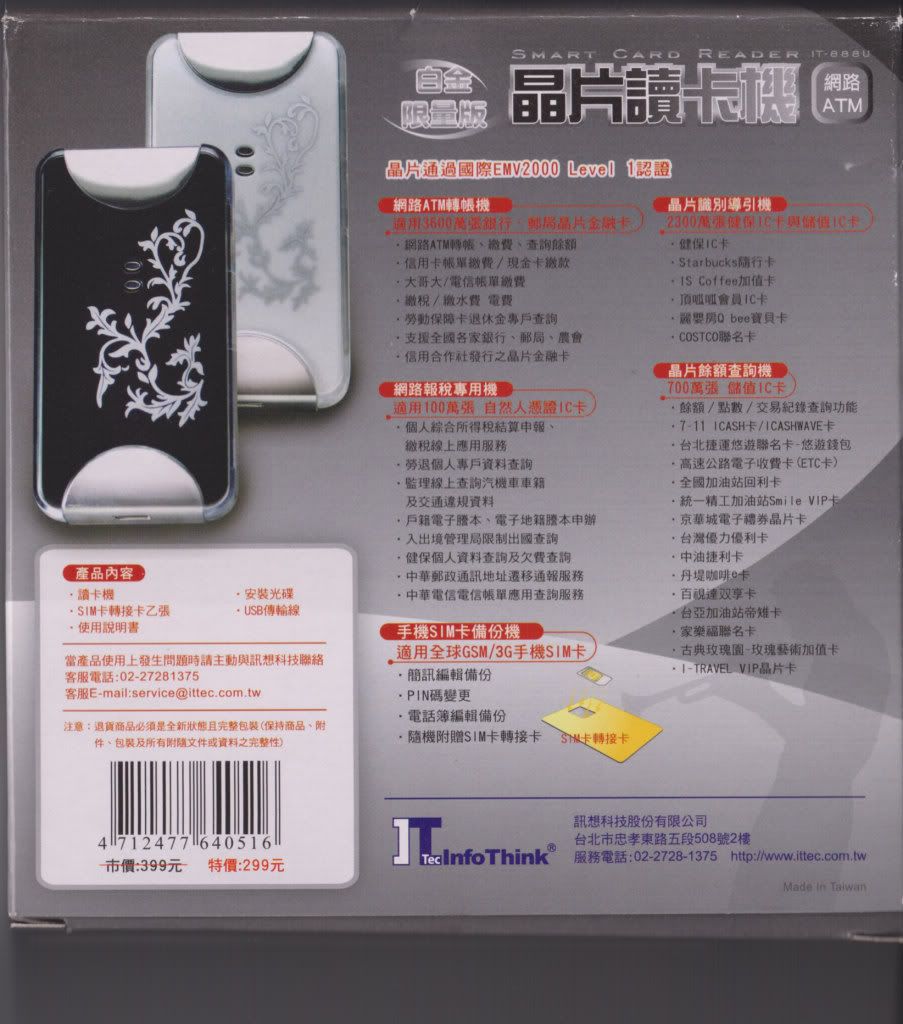
結果顯示:圖案的部份,原本有網紋的部份消失了。文字的部份表現的
卻比預設模糊不少,因為基本模式的設定會使得圖案略為暗紅暗黑了一
些,使得文字底色的灰色變得稍微深了點,因此也影響了字的清晰性。
3.進階模式的設定
一樣如A4文件掃描測試,調整自動色調為關閉、設定色彩匹配,其餘設
定不變。
http://i273.photobucket.com/albums/jj215/oshios_2008/B13.jpg
 結果顯示:跟預設的結果表現的不相上下,也是網紋略微不佳了些,
結果顯示:跟預設的結果表現的不相上下,也是網紋略微不佳了些,
文字也一樣是滿清楚的。
4.進階模式的設定+去網紋
「模糊遮罩」預設是開啟,它的功用主題輪廓將更加突出並銳化影像。
「去除網紋」與「模糊遮罩」是相對的,要將「去除網紋」開啟使其作
用,就必須將「模糊遮罩」關閉。既然又是網紋的問題,那麼在進階模
式中將「去除網紋」開啟,來進行掃描。
http://i273.photobucket.com/albums/jj215/oshios_2008/B14.jpg
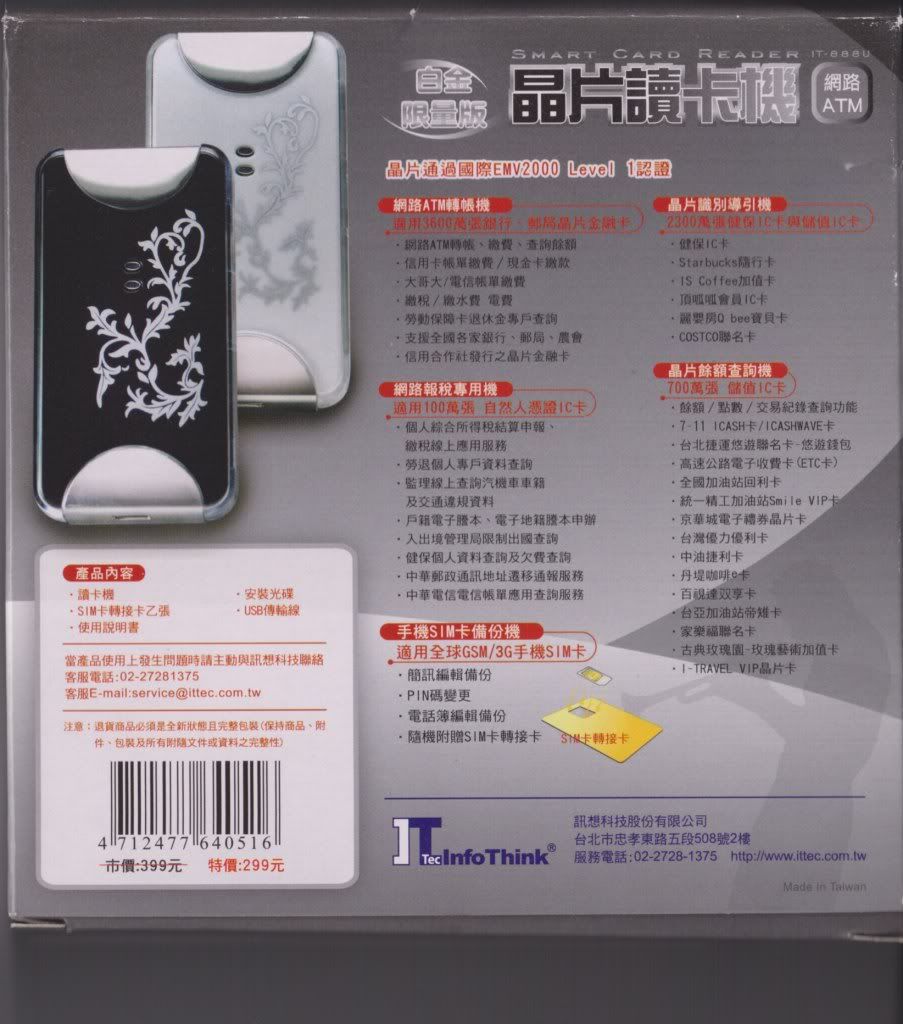 結果顯示:跟第2點基本模式的設定,出來的結果相似。網紋消失了,
結果顯示:跟第2點基本模式的設定,出來的結果相似。網紋消失了,
不過字變模糊了不少。
整體來說,文圖共存的資料要掃描,可先用預設掃描看看結果如何,再
針隊對不滿意的地方,到基本模式或進階模式中去做修改。如果在意圖
上一條條網紋的,就將「去除網紋」開啟;如果在意字的清析可辨性的
就將「模糊遮罩」開啟。
----------------------------------------------------------------------------
●OCR(掃描文件轉為文字檔案)
隨機附贈得OCR軟體,測試了一篇文章(掃描所使用的那篇),
歸納出以下結果:
(1)英文字及數字的判讀能力不好,錯誤率滿高的。
(2)中文字的判讀正確很高。判讀正確率:中文字>標點符號>英文字及數字。
(3)中文字或符號的判讀正確率:標準體>粗體>斜體。
粗體的中文字體判別正確。用斜體或下標的中文字體,有些會判別錯誤。
粗體的符號,判讀錯誤率會比標準體的符號略為提高一些。
如全形的下引號(」)在標準體下的判別正確(」),
不過粗體的下引號(」)經判別後成為(┘)。
(3)全形的逗號(,)會判讀成半形的逗號(,)。
一半的句號(。)可判讀正確,另一半被判讀成英文字母大寫U。
全形的頓號(、)可判讀正確。
全形的驚嘆號(!)會判讀成半形的驚嘆號(!)。
(4)全形的括號(())會被判讀成半形的括號()。
全形的斜線(/)會被判讀成半形的斜線(/)。
其它全形符號如《》「」可判讀無誤。
【註】該篇文章並無包含所有的標點符號,因此一些沒出現的符號判讀正確性尚不清楚。
該篇文章的英文及數字不多,判別錯誤的比例是頗高的,樣本數也許還不足。
暫時報告完畢..
--
善良的種子,埋於我心。
善思的漣漪,激起你情。
善意的回應,廣得眾信。
http://oshios.pixnet.net/blog/
--
在順發舊機換新機活動結束的前一天,去買了Canon MP268事務機回來
,原本2990元,拿了我多年未用的舊印表機Hp DeskJet 400,可以折
600元,花了2390元。沒想到我這一台古董印表機沒有丟掉,原本還認
為它一文不值且留著也占空間,不過在這次的活動剛好派上用場,折
扣600元還滿多的。
店員也只是看了一下舊印表機的外觀,並沒有測試能不能用。去順發
店裡的時候,他們剛好剩一台,好在不用多跑一趟或跑到其它分店去。
原本就想說,也許機車前面空間塞不下這台,不過這台原本尺寸的高度
155mm,比其它台事務機算是沒那高的了,所以整個紙箱外包裝的後厚
度也沒那麼厚,剛好可以塞到機車前。
回到家後,終於要拆開了。
外紙盒包裝:
http://i273.photobucket.com/albums/jj215/oshios_2008/B1.jpg

Canon MP268初露臉:
http://i273.photobucket.com/albums/jj215/oshios_2008/B2.jpg

Canon MP268真面目:
http://i273.photobucket.com/albums/jj215/oshios_2008/B3.jpg

Canon MP268掃描平台:
http://i273.photobucket.com/albums/jj215/oshios_2008/B4.jpg

可以約略抬高兩公分,在掃描沒那麼厚的雜誌或筆記本,可以
輕鬆蓋住。
Canon MP268進紙匣:
http://i273.photobucket.com/albums/jj215/oshios_2008/B5.jpg

可以蓋好以防灰塵。
Canon MP268進紙匣放紙後:
http://i273.photobucket.com/albums/jj215/oshios_2008/B6.jpg

的把進紙匣都塞滿。缺點是紙張軟軟地往後躺,主要是這三片延伸
的板子不夠長,最上方的那塊板子也梢微往後仰。
Canon MP268墨水匣處:
http://i273.photobucket.com/albums/jj215/oshios_2008/B7.jpg

把下方的蓋子往下翻,再將中間的方形小板子翻出來,列印完後的紙
張並不會跑太出來外面,95%以上的長度都乖乖地躺在延伸的板子以
內,比較不用怕紙張掉了出來。另外右下方有讀卡的插槽。
小插曲:當我膠帶及塑膠套都拆完後,在事務機下方出紙處的那個空
間,看到了附贈的黑色及彩色兩顆墨水匣。不過翻了紙箱及事務機上
上下下許多回,始終遍尋不著電源線及USB傳輸線。心想可能廠商或
店家他們沒放進去,在考慮要不要打電話過去店家反應,要不要過去
店家拿電源線及USB傳輸線呢?店家離家裡又有點遠,40分鐘的車程
,實在有點懶的過去。況且紙箱上又寫,他們的產品在包裝時有錄影
存證,這麼剛好我買的的這台漏放了電源線及USB傳輸線嗎?
就先將數位相機的電池充電器之電源線及外接式燒錄機的USB傳輸線
拿來用再說,安裝完軟體後,還在想是不是要打電話跟店家講一下
比較好,拿不到這兩條就算了。拆了兩墨水盒的外包裝後,一切明
朗了,電源線及USB傳輸線跟墨水匣放一起,原來只是我弄錯了。
----------------------------------------------------------------------------
●列印
列印圖及文字的清晰表現挺不錯的,列印的速度不論是黑白或彩色
,都還滿快的感覺,比起我之前用EPSON C45快多了。缺點是當按下
列印後,啟動的時間稍微有點遲頓,不過一張接著一張印時就滿快
的。另一缺點是把紙吸進去有點大聲,沒有心裡準備可能會被嚇到
,不過這種聲音我覺得還可以接受,所以沒開啟靜音模式。
----------------------------------------------------------------------------
●掃描
Ⅰ.使用一篇有文有圖的A4文件,列印出來後再來測試掃描。
原本的文章(直接將word檔掃成圖檔)
http://i273.photobucket.com/albums/jj215/oshios_2008/BB1.jpg
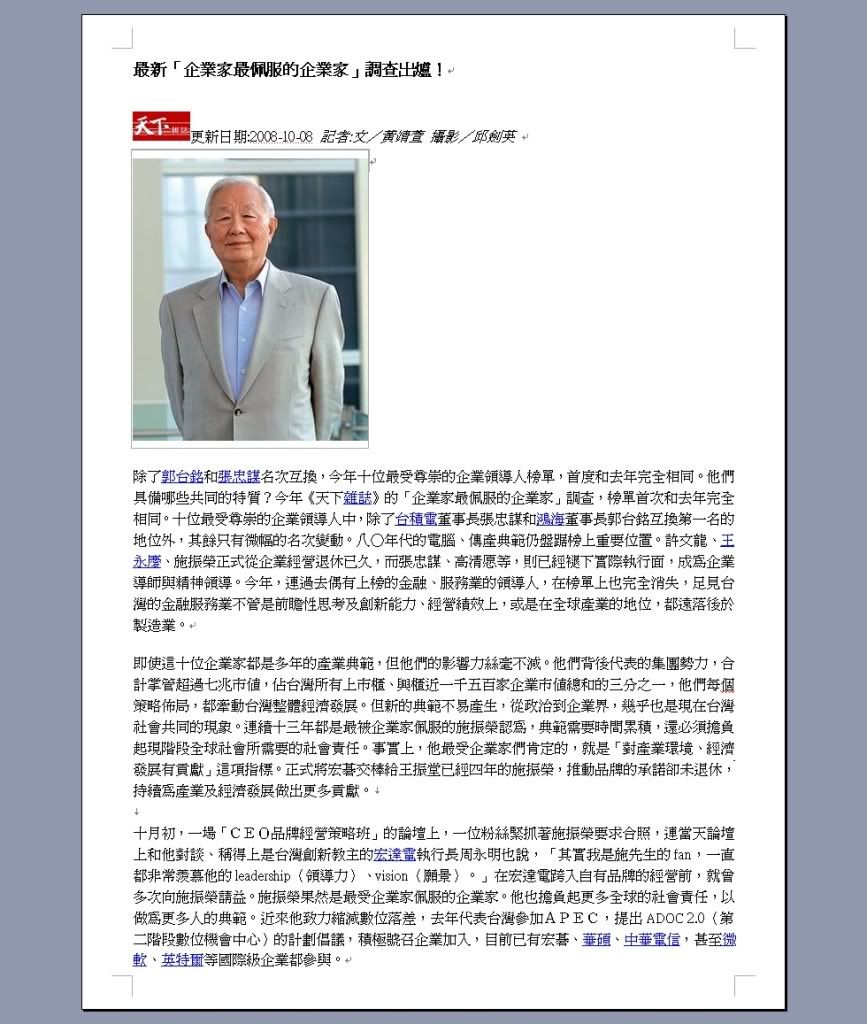
1.「使用掃描器驅動程式」無打勾(預設)
(1).設定解析度300 dpi、文件類型為黑白文件,花了約20秒。
http://i273.photobucket.com/albums/jj215/oshios_2008/BB2.jpg

(2).設定解析度300 dpi、文件類型為彩色文件,花了約50幾秒。
http://i273.photobucket.com/albums/jj215/oshios_2008/BB3.jpg

,文字及圖片的表現還是一樣慘白。
(3).設定解析度300 dpi、文件類型為彩色雜誌,花了約50幾秒。
http://i273.photobucket.com/albums/jj215/oshios_2008/BB4.jpg

(4).設定解析度300 dpi、文件類型為彩色相片,花了約76秒。
http://i273.photobucket.com/albums/jj215/oshios_2008/BB5.jpg
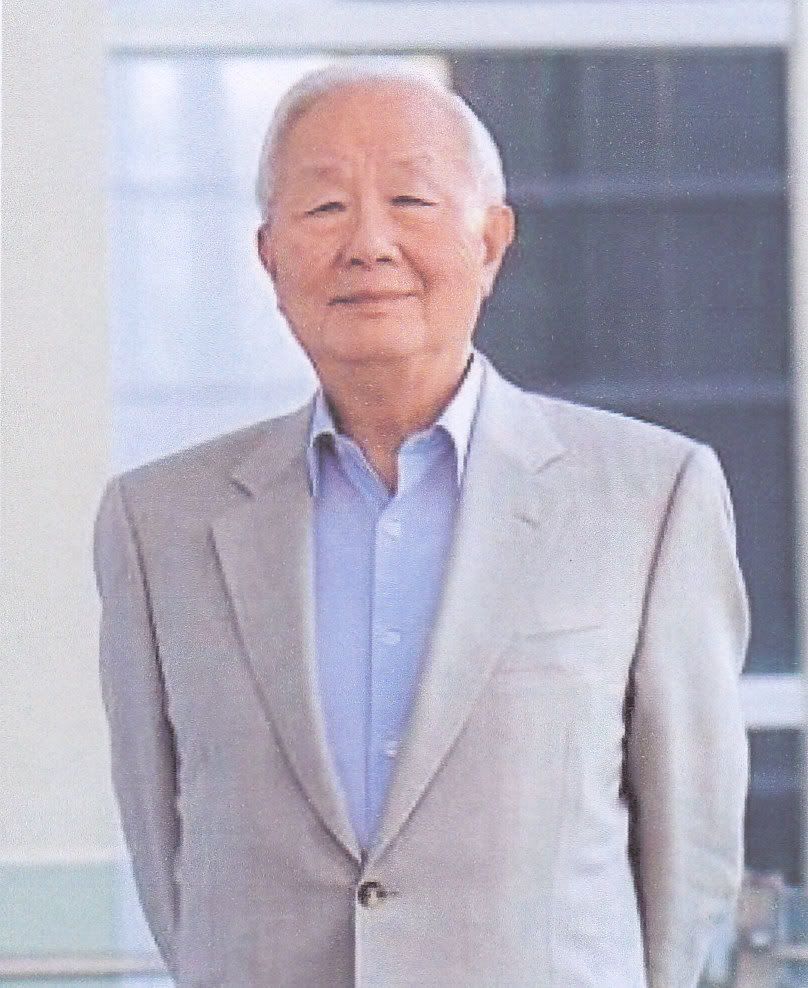
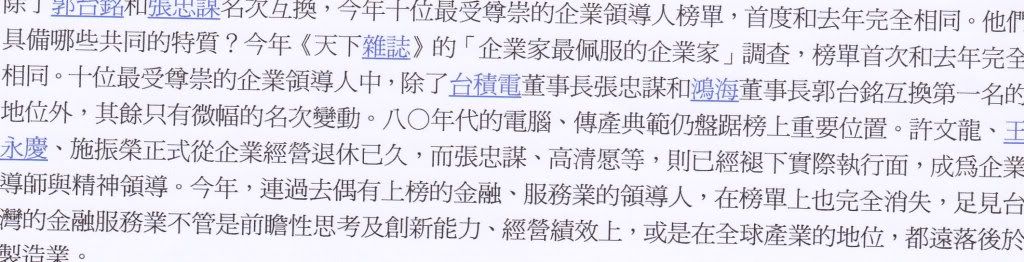

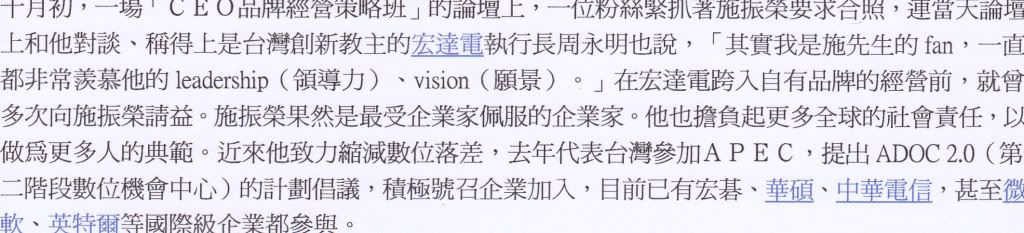
它將圖單獨掃成一個檔,圖片還是太淡。文字的部份,共三段被掃
成三個檔,但每一段的上下左右的文字都沒有完全被掃進來。
顯然掃瞄有文有圖的文件,若只需要圖片檔,可以將文件類型設為
彩色圖片,它自動將圖分離出來;或是整張A4文件先掃成一個圖檔
或pdf檔,再將圖片的部份自行裁切。
由這次的掃描瞭解到,若同時有幾張照片就同時放至掃描平台擺好,
每張圖之間要稍區隔開來,掃描過後自然將這幾個圖分開儲存。
試了幾種設定後,掃描的結果都不盡理想。一度還以為它的掃描就
是爛。後來想說先掃完,再用其它圖片軟體來改亮度、對比。不過
亮度、對比要改多少才能最接近原來的文件,似乎也是很麻煩的事
情。
2.基本模式的設定
「使用掃描器驅動程式」打勾,按「開啟掃描驅動程式」。
左邊看到的是之前掃的文圖,右邊顯示第一頁的「基本模式」,
「選擇來源」預設為【相片(彩色)】,改成【雜誌(彩色)】,
左邊的圖檔顯示變成較接近原來的文件色調。接下來按右下角的
「掃描」,跟上面提到的文件類型為彩色雜誌差不不多,都花了
約50幾秒。接下來就跳回儲存畫面,存檔出來吧。
http://i273.photobucket.com/albums/jj215/oshios_2008/BB9.jpg
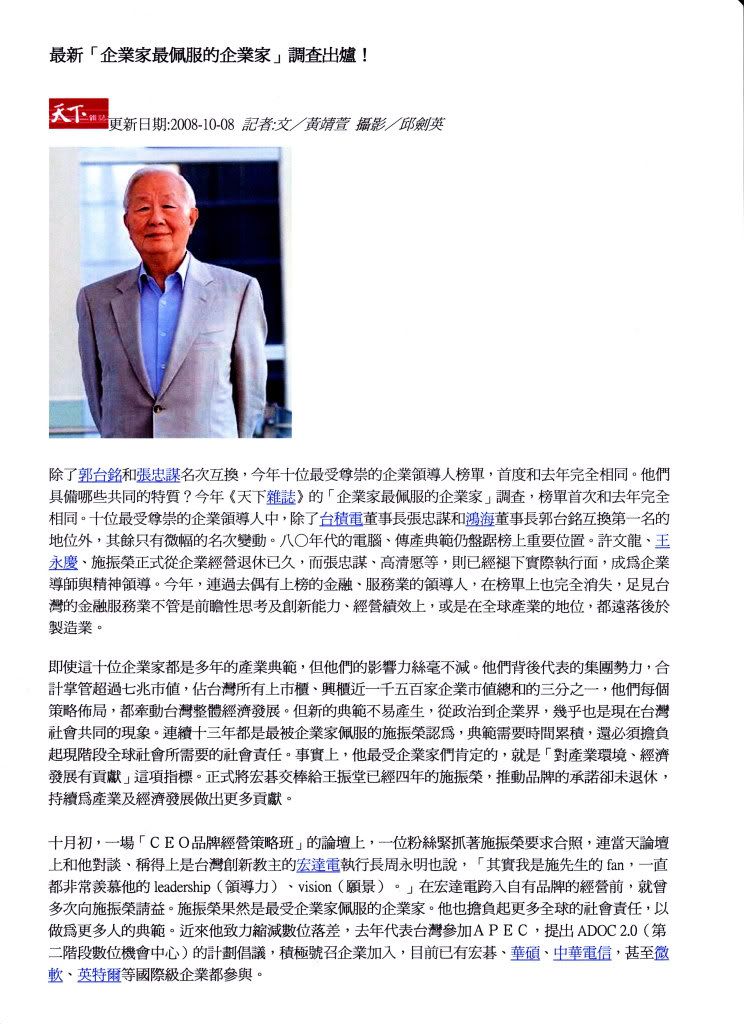
整體來說,圖的表現出來比之前都用預設來掃描清楚了許多,不過色
調偏紅黑。字體的的表現也清楚多了,反而像是粗體字。不過這樣印
出來會比較耗墨水外,圖片色調的感覺還是不夠好。
3.進階模式的設定
後來查了一下它的電子手冊:進階指南 > 疑難排解 > 掃描問題 >
掃描品質(顯示於監視器上的影像)欠佳 > 檢查7: 如果色調一致的
影像色調(例如天空)與原始文件不一致,請採用以下方法並再次掃描。
(1)在ScanGear(掃描器驅動程式)的進階模式標籤中設定影像設定中的
自動色調為關閉。
(2)從ScanGear(掃描器驅動程式)的進階模式標籤開啟喜好設定對話方
塊,並在色彩設定標籤上設定色彩匹配。
http://i273.photobucket.com/albums/jj215/oshios_2008/BB10.jpg
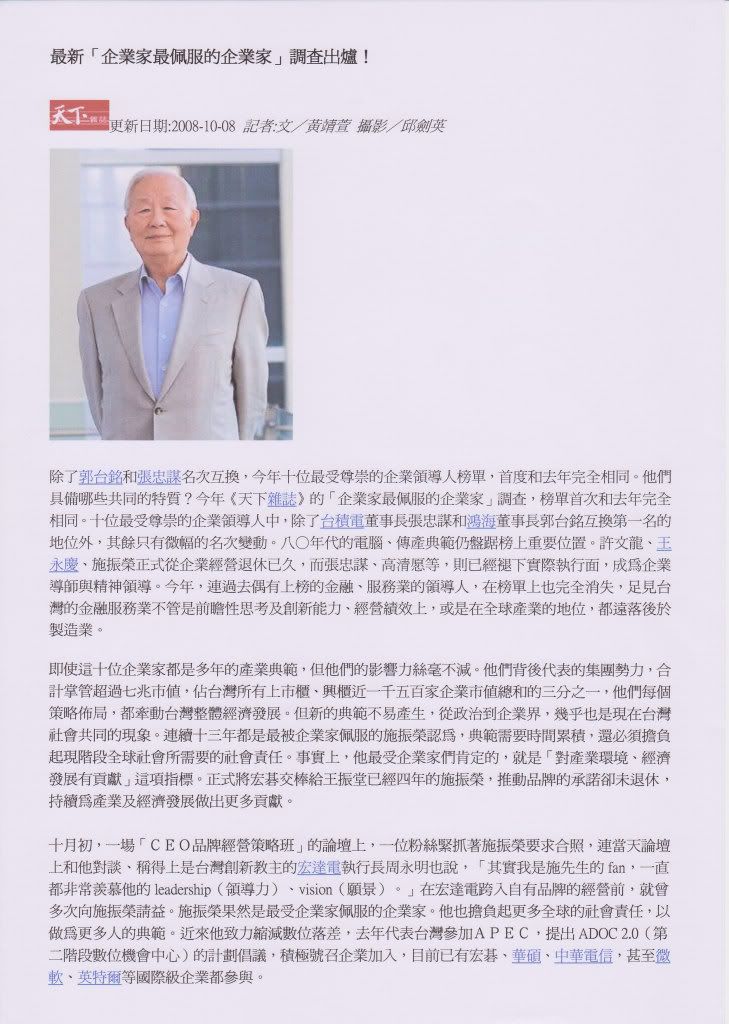
經過如此的設定後,圖片的表現略比原來的圖稍淡了些,色調也不會太
過紅黑而有失真感,還算可以接受。文字本身不會太淡,也不會太像粗
體,滿接近原的的。不過因為把自動色調關閉的原因,文字的底色就沒
被判別是白色的,底色有點灰灰的感覺,所以閱讀文字的清晰度稍微受
影響。
若只有單獨掃描圖片或相片,那麼改一下進階模式的設定,掃描之後能
夠得到比較接近原來的色調感。若掃一整張文字,想要對比清楚一點,
就修改基本模式的設定;或是用隨機附的OCR軟體把文件圖檔,辨別為文
字檔後,再做編輯。
Ⅱ.使用晶片讀卡機的外包裝盒來做掃描測試
1.「使用掃描器驅動程式」無打勾(預設)
http://i273.photobucket.com/albums/jj215/oshios_2008/B11.jpg
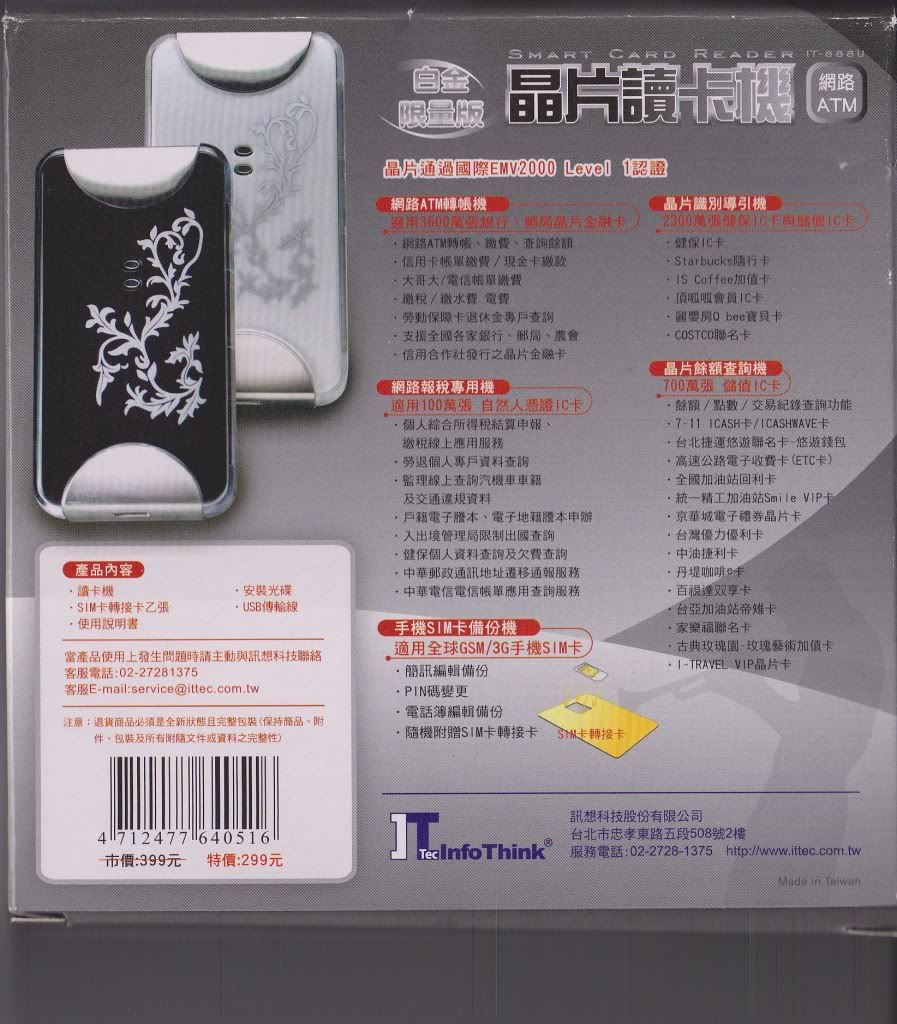
近原來真實的圖案。嚴格說起來,圖案的顏色與深淺都還滿正確的,不過
注意看仍有一些一條色澤不夠均勻的地方(網紋)。
但是比起上面用預設來掃描A4文件的圖,圖的真實感表現的好多了,大概
是因為那A4文件是經由印表機列印出來的,跟列印解析度也有關聯。另外
,原本外包裝盒的字都滿小的,掃描出來的文字部份,算是表現的滿清楚
的。
2.基本模式的設定
上面的A4文件測試有瞭解,只改基本模式可以讓文字及圖的變得稍深一
點。因此將「基本模式」的「選擇來源」預設為【相片(彩色)】,改成
【雜誌(彩色)】,來進行掃描測試。
http://i273.photobucket.com/albums/jj215/oshios_2008/B12.jpg
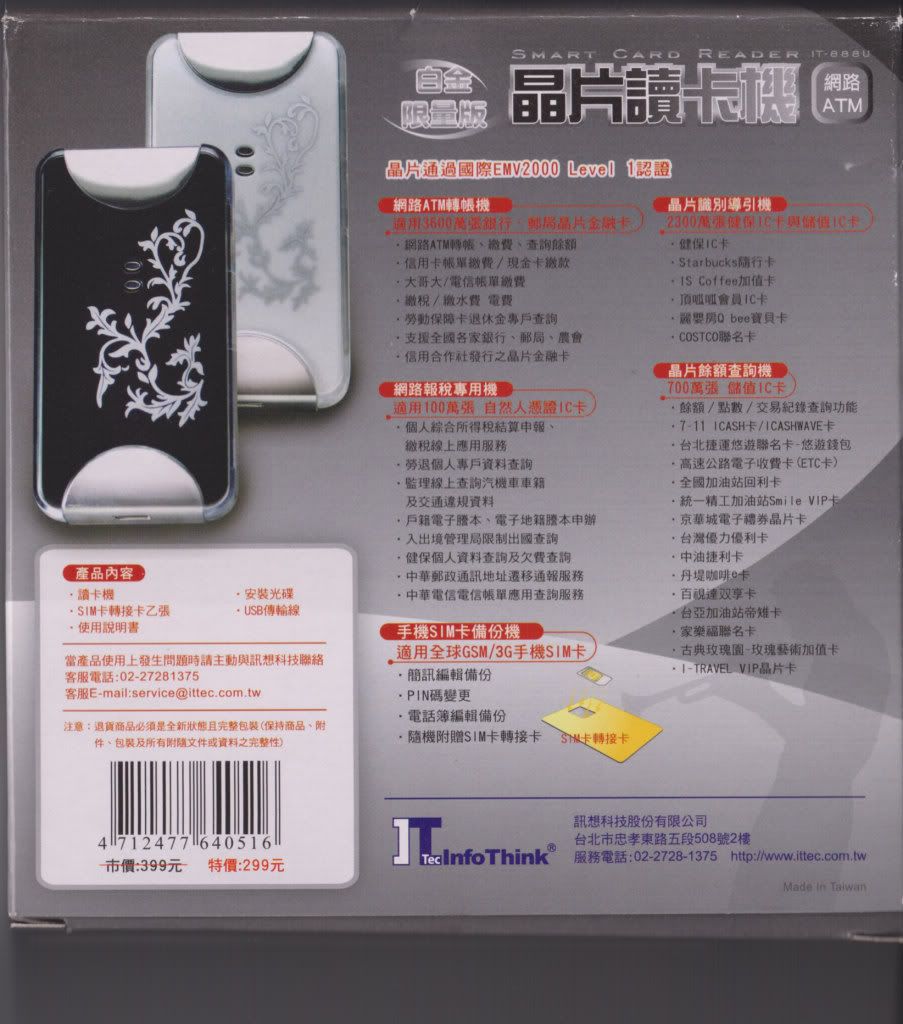
結果顯示:圖案的部份,原本有網紋的部份消失了。文字的部份表現的
卻比預設模糊不少,因為基本模式的設定會使得圖案略為暗紅暗黑了一
些,使得文字底色的灰色變得稍微深了點,因此也影響了字的清晰性。
3.進階模式的設定
一樣如A4文件掃描測試,調整自動色調為關閉、設定色彩匹配,其餘設
定不變。
http://i273.photobucket.com/albums/jj215/oshios_2008/B13.jpg

文字也一樣是滿清楚的。
4.進階模式的設定+去網紋
「模糊遮罩」預設是開啟,它的功用主題輪廓將更加突出並銳化影像。
「去除網紋」與「模糊遮罩」是相對的,要將「去除網紋」開啟使其作
用,就必須將「模糊遮罩」關閉。既然又是網紋的問題,那麼在進階模
式中將「去除網紋」開啟,來進行掃描。
http://i273.photobucket.com/albums/jj215/oshios_2008/B14.jpg
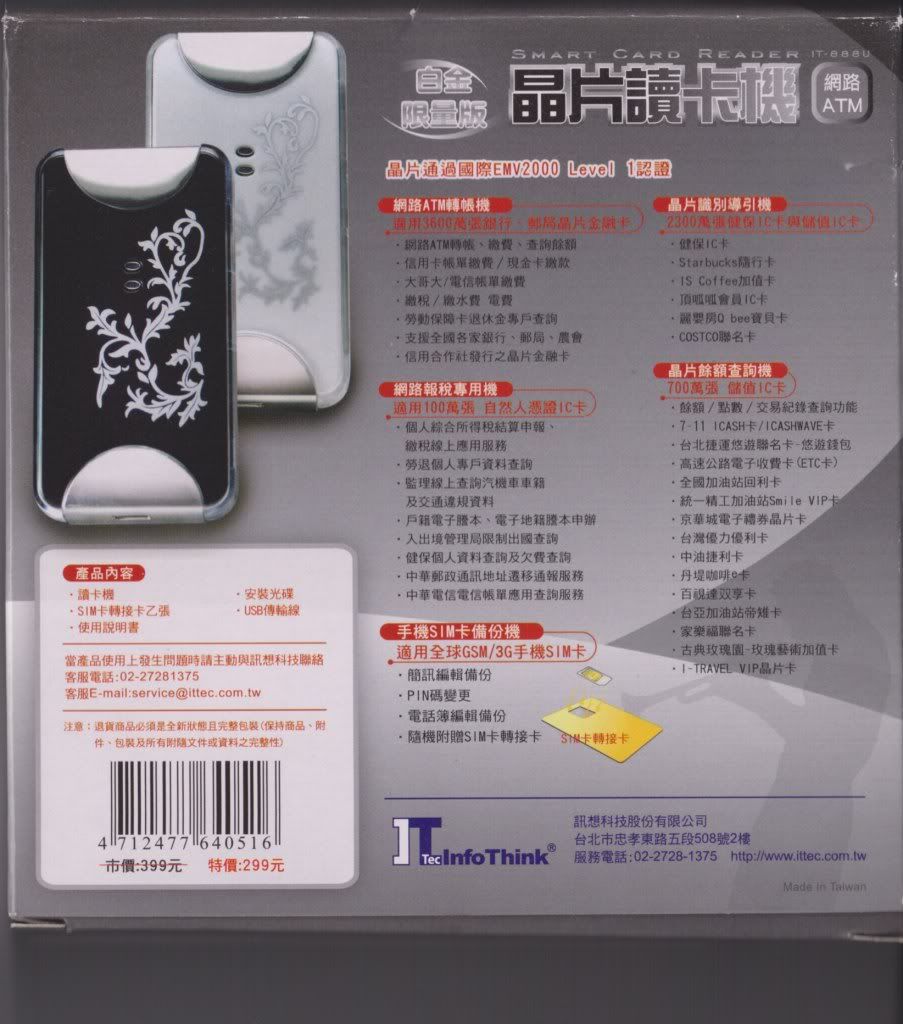
不過字變模糊了不少。
整體來說,文圖共存的資料要掃描,可先用預設掃描看看結果如何,再
針隊對不滿意的地方,到基本模式或進階模式中去做修改。如果在意圖
上一條條網紋的,就將「去除網紋」開啟;如果在意字的清析可辨性的
就將「模糊遮罩」開啟。
----------------------------------------------------------------------------
●OCR(掃描文件轉為文字檔案)
隨機附贈得OCR軟體,測試了一篇文章(掃描所使用的那篇),
歸納出以下結果:
(1)英文字及數字的判讀能力不好,錯誤率滿高的。
(2)中文字的判讀正確很高。判讀正確率:中文字>標點符號>英文字及數字。
(3)中文字或符號的判讀正確率:標準體>粗體>斜體。
粗體的中文字體判別正確。用斜體或下標的中文字體,有些會判別錯誤。
粗體的符號,判讀錯誤率會比標準體的符號略為提高一些。
如全形的下引號(」)在標準體下的判別正確(」),
不過粗體的下引號(」)經判別後成為(┘)。
(3)全形的逗號(,)會判讀成半形的逗號(,)。
一半的句號(。)可判讀正確,另一半被判讀成英文字母大寫U。
全形的頓號(、)可判讀正確。
全形的驚嘆號(!)會判讀成半形的驚嘆號(!)。
(4)全形的括號(())會被判讀成半形的括號()。
全形的斜線(/)會被判讀成半形的斜線(/)。
其它全形符號如《》「」可判讀無誤。
【註】該篇文章並無包含所有的標點符號,因此一些沒出現的符號判讀正確性尚不清楚。
該篇文章的英文及數字不多,判別錯誤的比例是頗高的,樣本數也許還不足。
暫時報告完畢..
--
善良的種子,埋於我心。
善思的漣漪,激起你情。
善意的回應,廣得眾信。
http://oshios.pixnet.net/blog/
--
Tags:
印表機
All Comments
By Linda
at 2008-10-20T08:26
at 2008-10-20T08:26
By Kama
at 2008-10-22T03:53
at 2008-10-22T03:53
By Dora
at 2008-10-24T05:56
at 2008-10-24T05:56
By Jacob
at 2008-10-28T14:51
at 2008-10-28T14:51
By Kama
at 2008-10-30T11:34
at 2008-10-30T11:34
By Rosalind
at 2008-11-03T19:07
at 2008-11-03T19:07
Related Posts
台中NOVA改連續供墨系統
By Una
at 2008-10-16T20:20
at 2008-10-16T20:20
請問有黑白雷射影印的事務機嗎??
By Olive
at 2008-10-16T14:06
at 2008-10-16T14:06
有沒有去除靜電的好方法?
By William
at 2008-10-16T09:55
at 2008-10-16T09:55
墨水共用
By Rae
at 2008-10-16T09:31
at 2008-10-16T09:31
Canon MP198_vs_Canon MP268_vs_EPSON TX200
By Agnes
at 2008-10-16T01:27
at 2008-10-16T01:27